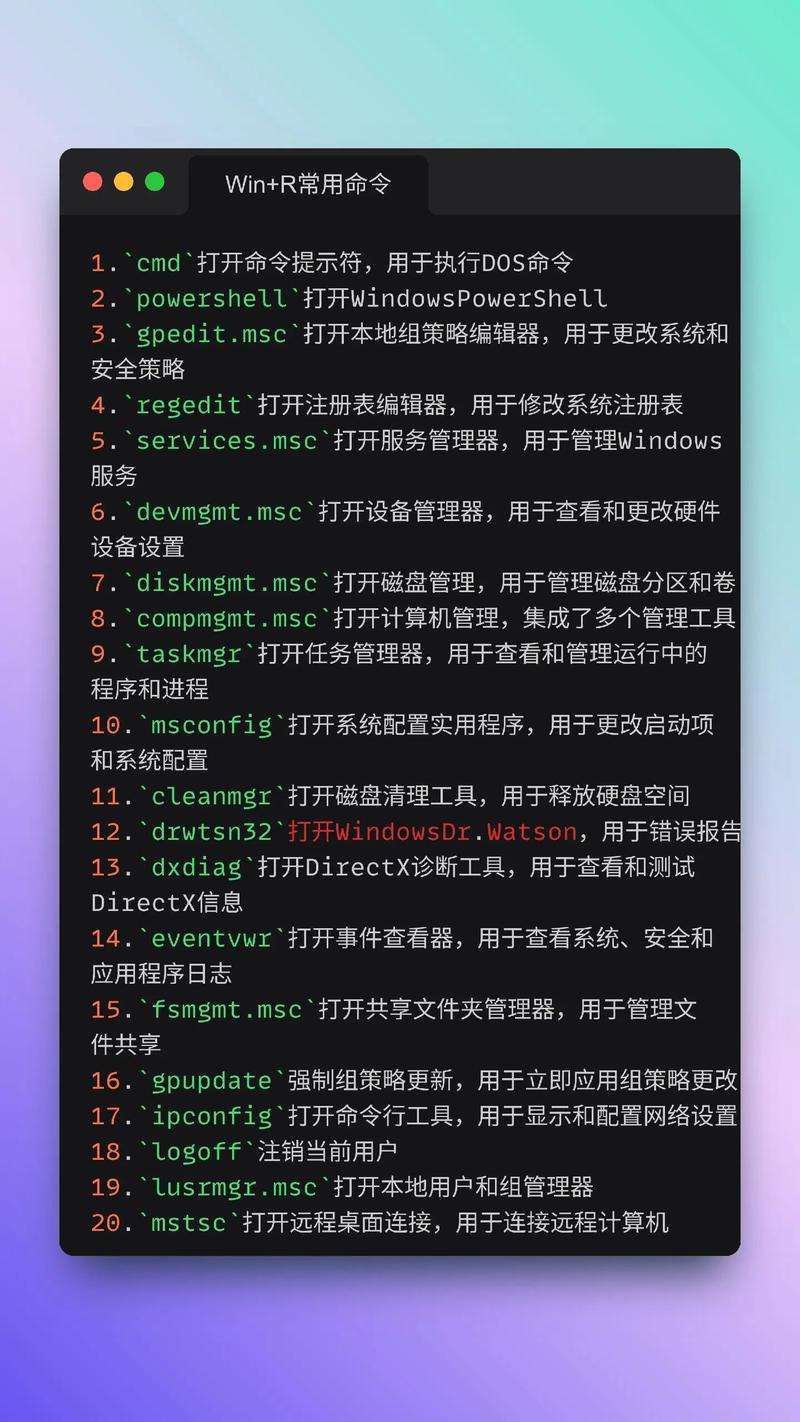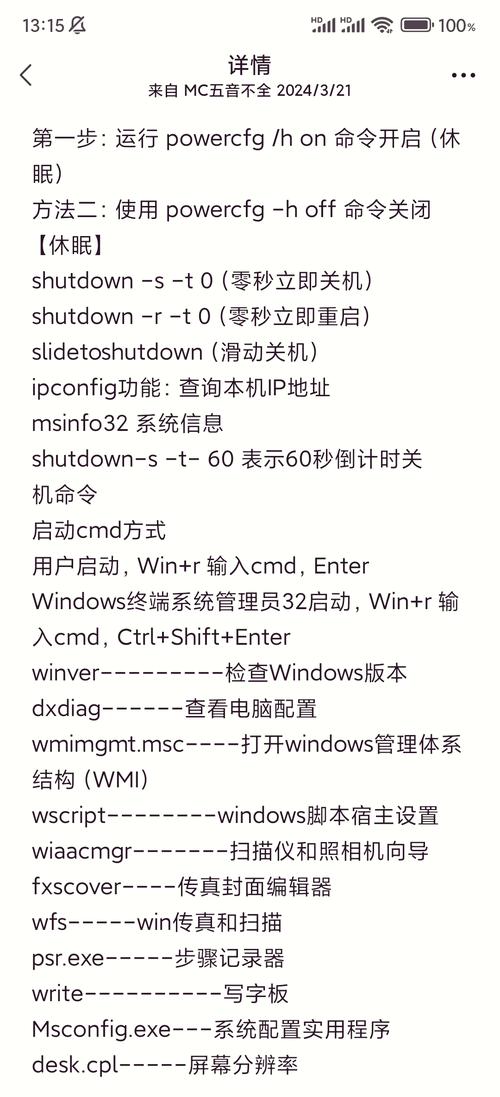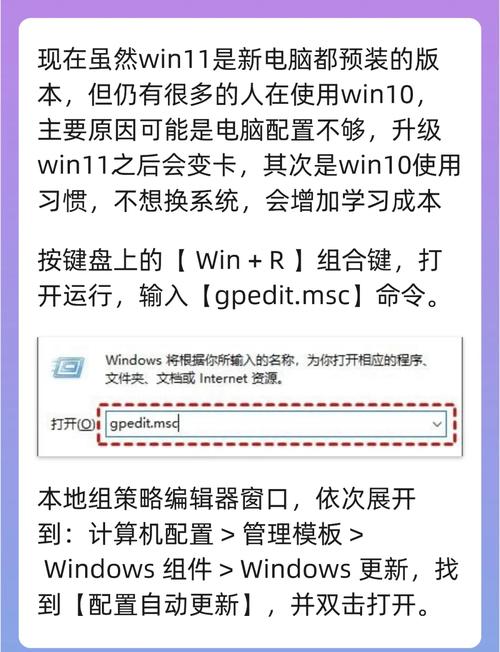Win10系统如何执行命令
在Win10系统中,执行命令可以通过以下步骤进行:,,1. 打开“命令提示符”或“PowerShell”。,2. 输入命令并回车。要查看系统信息,可以输入“systeminfo”命令。,3. 等待系统执行命令并显示结果。,,Win10系统还支持使用快捷键Win+R打开“运行”窗口,输入命令并回车执行。也可以通过任务栏搜索功能快速找到并执行命令。,,以上是Win10系统执行命令的基本方法,用户可以根据需要输入不同的命令来执行相应的操作。
在Windows 10系统中,执行命令是进行系统操作和解决一些问题的常用方法,无论是系统管理员还是普通用户,掌握如何执行命令都是非常重要的,本文将详细介绍在Win10系统中如何执行命令。
了解Win10的命令行工具
在Windows 10系统中,执行命令主要依赖于命令行工具,其中最常用的命令行工具是“命令提示符”(Command Prompt)和“PowerShell”,这两个工具都提供了强大的命令行功能,可以执行各种系统操作和命令。
打开命令提示符或PowerShell
1、命令提示符:在Win10系统中,可以通过以下两种方式打开命令提示符。
(1)在开始菜单中搜索“命令提示符”并点击打开。
(2)按下Win+R键打开运行对话框,输入“cmd”并回车,即可打开命令提示符。
2、PowerShell:PowerShell是Win10系统自带的另一个强大的命令行工具,可以通过以下两种方式打开PowerShell。
(1)在开始菜单中搜索“PowerShell”并点击打开。
(2)按下Win+X键,在弹出的菜单中选择“Windows PowerShell”或“PowerShell”。
执行命令的步骤
1、在打开的命令行工具中,输入要执行的命令,注意,不同的命令需要不同的语法和参数,具体可以参考相关文档或在线教程。
2、按下回车键执行命令,如果需要输入更多参数或选项,可以在命令后加上相应的参数或选项。
3、查看执行结果,执行命令后,命令行工具会显示执行结果或提示信息,根据提示信息可以判断命令是否执行成功或需要进一步操作。
常见命令及其用法
1、目录操作命令:在Win10系统中,可以使用dir、cd等命令来查看目录、切换目录等操作,使用dir命令可以查看当前目录下的文件和文件夹列表;使用cd命令可以切换到其他目录。
2、系统管理命令:Win10系统提供了许多系统管理命令,如shutdown、netstat等,这些命令可以用于关闭系统、查看网络状态等操作,使用shutdown /s /t 3600命令可以设置系统在3600秒后自动关机。
3、文件操作命令:在Win10系统中,可以使用copy、move、delete等命令来对文件进行操作,使用copy命令可以将一个文件复制到其他位置;使用move命令可以将一个文件移动到其他位置;使用delete命令可以删除文件或文件夹等操作。
4、其他常用命令:除了以上提到的命令外,还有一些其他常用的命令,如ipconfig、ping等,这些命令可以用于查看网络配置、测试网络连接等操作,使用ipconfig /all命令可以查看本机的网络配置信息;使用ping 命令可以测试与目标主机的网络连接情况等。
注意事项
1、在执行任何命令之前,请确保您已经了解了该命令的语法和参数,并仔细阅读相关文档或在线教程。
2、在执行系统管理类命令时,请谨慎操作并确保您有足够的权限来执行这些操作,否则可能会导致系统崩溃或数据丢失等问题。
3、在执行文件操作类命令时,请确保您有足够的权限来访问目标文件或文件夹,并确保您了解该操作的影响和后果,否则可能会导致数据丢失或误操作等问题。
4、如果您不确定某个命令是否正确或需要帮助,请寻求专业人士的帮助或参考相关文档和教程,不要随意尝试未知的或危险的命令来避免不必要的损失和风险。
Win10系统提供了强大的命令行工具来执行各种操作和解决一些问题,通过了解常用的命令及其用法并遵循注意事项来谨慎操作可以有效地提高工作效率和解决一些常见问题。